PS如何通过磨皮去掉粉底厚重感?
1、打开图片,将这个图片复制两次,分别命名为1和2。

2、点击选定图层1,点击滤斤杰镜,选择模糊,然后选择高斯模糊。

3、将高斯模糊的数值调整到6-8像素,点击确定进行应用。

4、选定图层2,点击图像菜单,然后如下图选择应用图像。

5、图层选择图层1,混合模式设置为减去,缩放为2,补偿值为128。
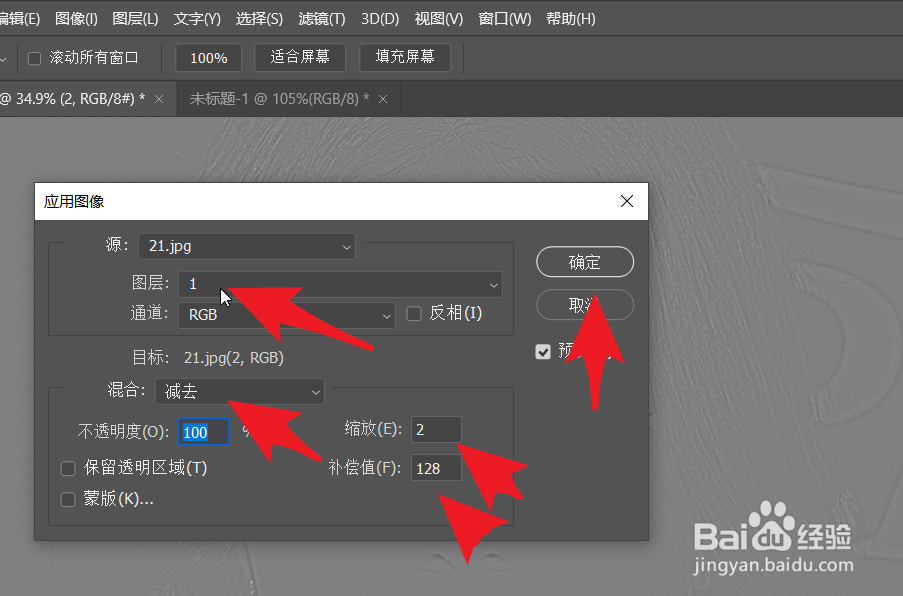
6、同时将图层2的混合模式在图层面板修鬼芬改为物闲态线性光。操作完成。
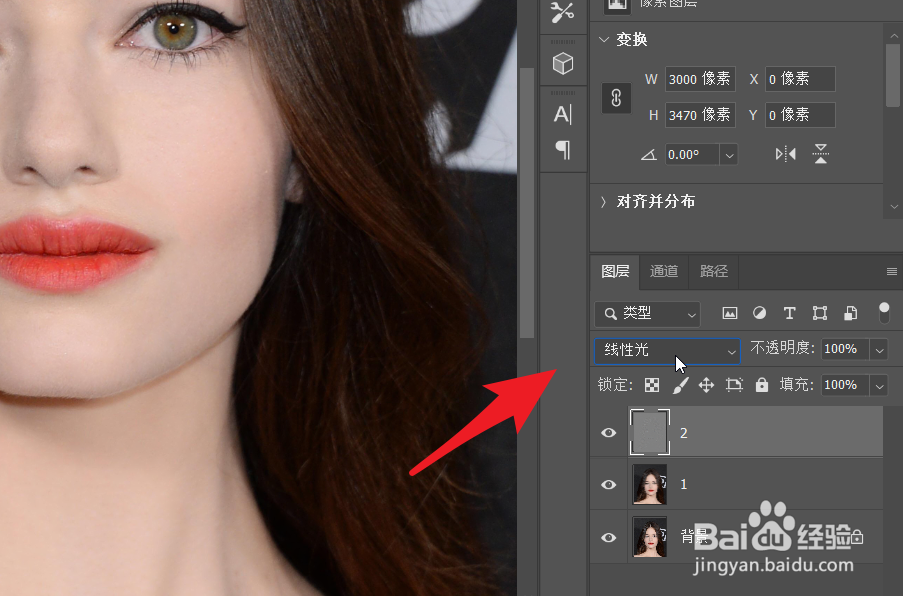
声明:本网站引用、摘录或转载内容仅供网站访问者交流或参考,不代表本站立场,如存在版权或非法内容,请联系站长删除,联系邮箱:site.kefu@qq.com。
阅读量:66
阅读量:109
阅读量:36
阅读量:125
阅读量:120